
Zobrazenie jazyka podpisu je schôdza v Microsoft Teams vWindows, Macu a na webe, ktorá pomáha podpisovateľom – nepočujúcim alebo nedoslýchateľom, tlmočníkom posunkového jazyka a iným ľuďom, ktorí používajú posunkový jazyk – zachovať si počas každej schôdze prioritu v jednotnom umiestnení na obrazovke.
Zobrazenie jazyka podpisu poskytuje predvídateľnejšie a statické prostredie schôdze, ktoré umožňuje používateľom stanoviť prioritu až dvoch streamov videí ďalších signatárov pre umiestnenie v stredovej fáze. Keď je povolené zobrazenie jazyka podpisu, prioritné streamy videa sa zobrazia v správnom pomere strán a v najvyššej dostupnej kvalite. Zobrazenie posunkového jazyka môžete povoliť buď za chodu počas schôdze, alebo ako nastavenie, ktoré bude pretrvávať vo všetkých hovoroch.
Poznámka: Microsoft neposkytuje tlmočníkov posunkového jazyka pre schôdze. Organizátori alebo účastníci schôdze by mali tlmočenie posunkového jazyka vopred usporiadať.
Keď je povolené zobrazenie posunkového jazyka, určení signatári zostanú v strede viditeľní, pokiaľ je zapnuté ich video. Ostatní účastníci môžu byť tiež pripnutí alebo zvýraznení bez zásahu do podpisujúcich. Povolenie zobrazenia jazyka podpisu je osobné nastavenie a neupozorní ostatných účastníkov ani nezmení zobrazenie schôdze inými používateľmi.
Ak sa pravidelný tlmočník nachádza mimo vašej organizácie, môžete z nich urobiť podpisovateľa v rámci schôdze.
Keď niekto zdieľa obsah schôdze, video signatára s prioritou zostane väčšie, viditeľnejšie a kvalitnejšie, ale presunie sa do inej časti fázy.
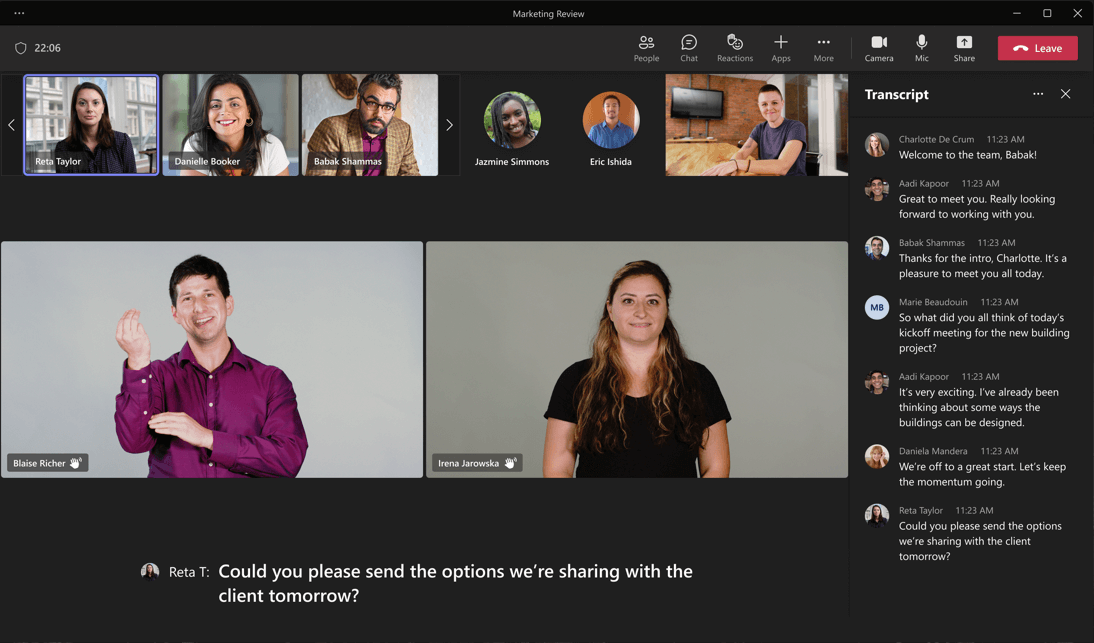
Informácie o zobrazení znakového jazyka a nastaveniach zjednodušenia ovládania

Ak chcete predvolene povoliť zobrazenie posunkového jazyka vo všetkých schôdzach, v Microsoft Teams vyberte položku (Nastavenia a ďalšie možnosti) > Nastavenia > zjednodušenie ovládania a potom zapnite funkciu Posunkový jazyk.
Ak v organizácii denne pracujete s rovnakými tlmočníkmi posunkového jazyka, môžete ich uviesť na karte Zjednodušenie ovládania, aby sa vždy zobrazovali v zozname signatárov v zobrazení posunkového jazyka. Na karte Zjednodušenie ovládania môžete zapnúť popisy aj v rámci všetkých schôdzí.
Nastavenie týchto predvolieb pred schôdzou uľahčuje rýchlejšie pripájanie k hovorom, aby ste mohli chytiť tých prvých pár minút chitchatu alebo sa ponoriť priamo do hlbšej konverzácie.
Zmena nastavení zobrazenia posunkového jazyka

Priradenie tlmočníkov pred schôdzou
Pred schôdzou môžete ako prioritných ľudí priradiť interpretov posunkového jazyka. Ak chcete pred schôdzou priraďovať tlmočníka, tlmočník musí byť vo vašej organizácii.
-
Vyberte položku (Nastavenia a ďalšie možnosti) > nastavenia > zjednodušenia ovládania a potom zapnite možnosť Posunkový jazyk.
-
Ak chcete niekoho pridať ako interpreta, vyberte položku Spravovať preferovaných signatárov. Začnite písať meno interpreta a potom vyberte tlmočníka zo zoznamu výsledkov hľadania.
-
Ak chcete zavrieť okno Pridať ľudí ako signatárov , vyberte položku (Zavrieť).
Zmeny týchto nastavení sa uložia vo všetkých schôdzach.
Priradenie tlmočníkov počas schôdze na karte Zjednodušenie ovládania
Ak ste sa rozhodli používať znakový jazyk, ale nie sú priradení ani k dispozícii žiadni tlmočníci, pri prvom použití sa zobrazí výzva na spravovanie tlmočníkov a priradenie osoby ako signatára.
Poznámka: Možnosti uvedené v nasledujúcich krokoch sú k dispozícii len v prípade, že ste zapli možnosť Posunkový jazyk na karte Zjednodušenie ovládania v nastaveniach aplikácie.
-
Vyberte položku Ďalšie > zjednodušenie ovládania > Spravovať preferovaných signatárov.
-
Začnite písať meno interpreta a potom vyberte tlmočníka zo zoznamu výsledkov hľadania.
-
Keď budete pripravení, vyberte položku Uložiť.
Priradenie tlmočníkov počas schôdze zo zoznamu účastníkov alebo kontextovej ponuky účastníka
Ak pracujete s tlmočníkmi mimo vašej organizácie alebo v akejkoľvek situácii, keď potrebujete pracovať s tlmočníkom, ktorý nie je v zozname preferovaných signatárov, môžete stanoviť prioritu pre každého iného účastníka schôdze pre posunkový jazyk zo zoznamu účastníkov alebo kontextovej ponuky účastníkov.
Poznámka: Možnosti uvedené v nasledujúcich krokoch sú k dispozícii len v prípade, že ste zapli možnosť Posunkový jazyk na karte Zjednodušenie ovládania v nastaveniach aplikácie.
-
Ak chcete zo zoznamu účastníkov pridať podpisovateľa, vyberte položku Ľudia. V zozname účastníkov schôdze vyhľadajte osobu, ktorú chcete priradiť ako signatára, a potom vyberte položku (Ďalšie možnosti) > Vytvoriť podpisovateľa.
-
Ak chcete pridať podpisovateľa z kontextovej ponuky účastníka, vyberte položku (Ďalšie možnosti) vedľa mena účastníka vo videu a potom vyberte položku Vytvoriť podpisovateľa.
Určenie podpisovateľa pre všetkých
Ak chcete určiť tlmočníka v znakovom jazyku pre všetkých na schôdzi, najvhodnejšie je upriamiť pozornosť na tlmočníka na schôdziMicrosoft Teams. Pokyny nájdete v časti Zvýraznenie videa na schôdzi cez Teams.
Pozrite tiež
Technická podpora pre zákazníkov s postihnutím

Cieľom spoločnosti Microsoft je čo najviac uľahčiť prácu všetkým zákazníkom. Ak ste zdravotne postihnutí alebo máte otázky týkajúce sa zjednodušenia ovládania, technickú pomoc vám poskytne oddelenie Microsoft Disability Answer Desk. Tím podpory Disability Answer Desk je školený v používaní mnohých rozšírených pomocných technológií pre ľudí s postihnutím a dokáže poskytnúť pomoc v angličtine, francúzštine, španielčine a americkom posunkovom jazyku. Na lokalite Microsoft Disability Answer Desk nájdete kontaktné údaje pre svoju oblasť.
Ak ako používateľ pôsobíte vo verejnej správe, komerčnej alebo podnikovej sfére, obráťte sa na podnikovú službu Disability Answer Desk.











